

使用CodeViser调试RK3399多核芯片的过程
描述
CodeViser是J&D Tech公司开发的一款JTAG仿真器,支持ARM和RISC-V等CPU 核。配套的CVD调试软件提供高效稳定的调试环境,支持源码级调试和强有力的脚本命令。本文讨论使用CodeViser 调试瑞芯微公司RK3399 多核芯片的过程,开发板使用华清FS3399 开发板。
RK3399的CPU采用big.LITTLE大小核架构,双Cortex-A72大核+四Cortex-A53小核结构,对整数、浮点、内存等作了大幅优化,在整体性能、功耗及核心面积三个方面都具革命性提升。
01串口设置
1、打开Putty串口工具,在右边Connection Type下面选择 Serial,在Serial Line 下面的框中填写COM5(我的机器上是COM5,在你自己的PC设备管理器中,查看你的串口是COM几),在其右边Speed下面的框中,填写波特率为115200。
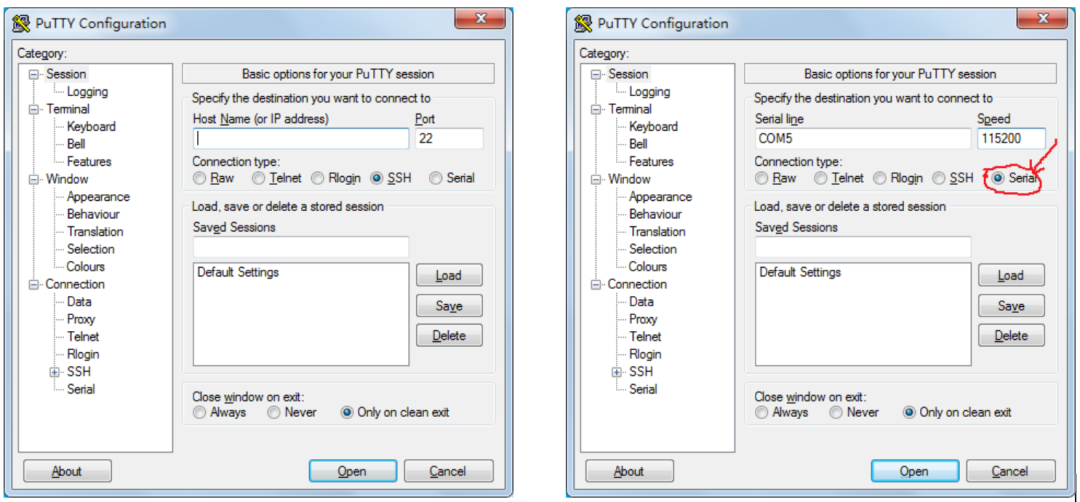
2、选择左边Category最下方的Serial,将右边的Flow Control改成None。
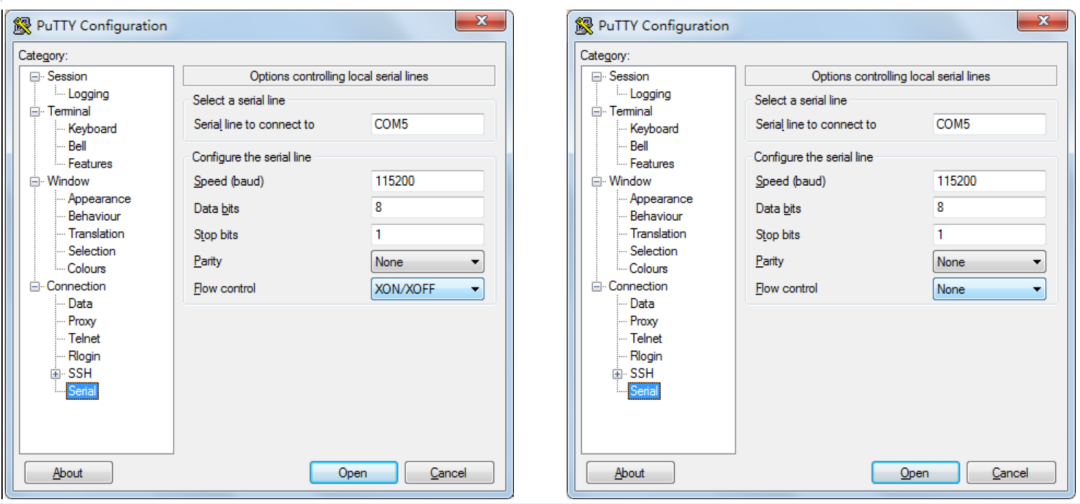
3、按下面的Open按钮,即可打开串口。
注意:串口线要连在RK3399板子的UART2上。

4、给板子上电,然后再串口中按Ctrl-C,让程序停在boot循环中。如下图:
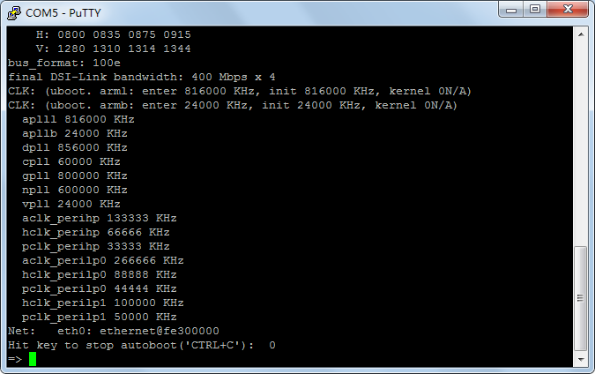
02CVD64设置和调试
1、将CVD64仿真器USB电缆与PC机相连,将CVD64的JTAG/SWD适配版与RK3399板子的JTAG端口相连。
2、按板子上的提示,设置板子卡槽边上的拨码开关,选择 JTAG(1 on,2 off,3 off)还是SWD(1 off,2 on,3 on)调试方式。

3、打开CVD64软件,
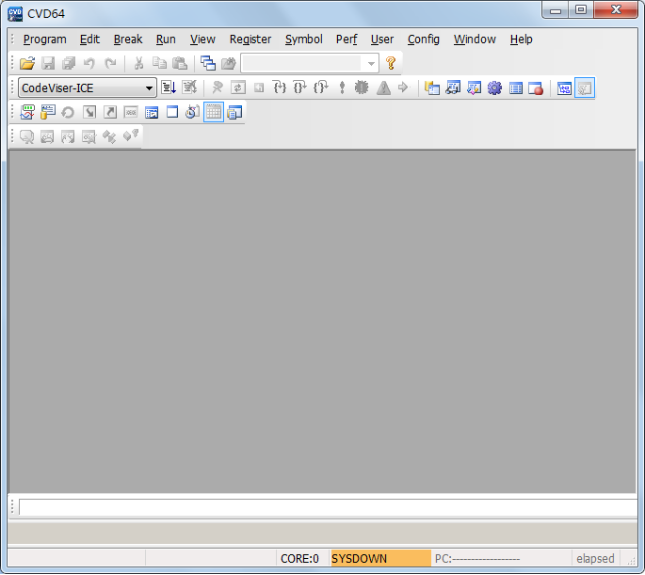
4、设置Coresight中调试用的CodeBase 地址和CTI Base 地址,
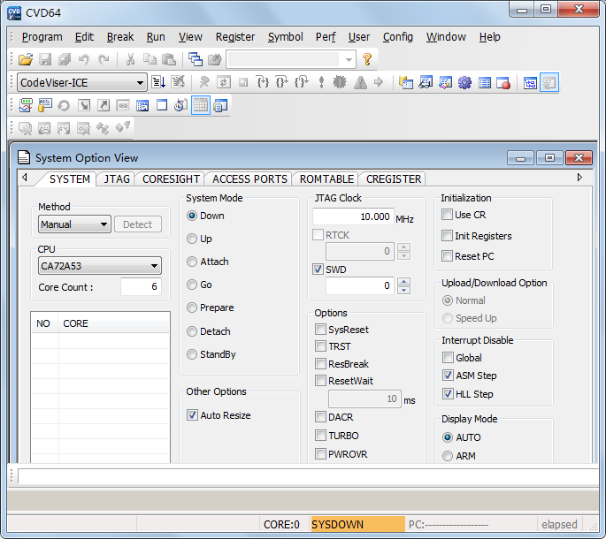
从菜单上选择Config->Interface, 然后,Method选择manual,CPU选择A72A53,core选择6个,我先选择的是SWD调试方式。
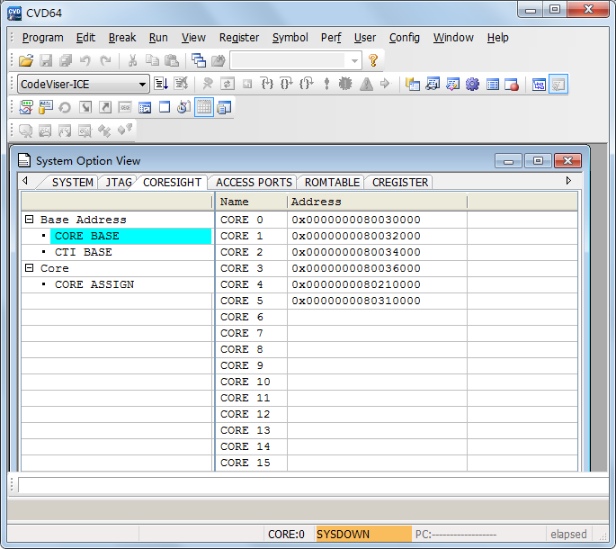
然后,选择Coresight选项卡,设置Base Address->Code Base
A53 Core0,Core1,Core2和Core3地址是0x0000000080030000,0x0000000080032000,0x0000000080034000和0x0000000080036000。
A72 Core4和Core5的地址是0x0000000080210000和0x0000000080310000
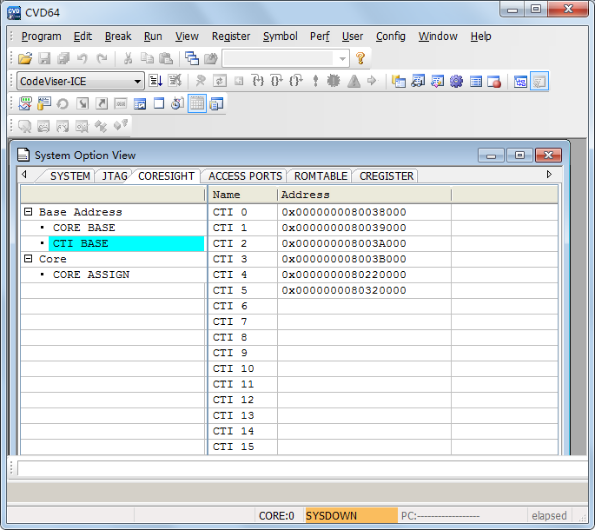
再选择Coresight选项卡,设置Base Address->Cti Base
A53 Core0,Core1,Core2和Core3地址是0x0000000080038000,0x0000000080039000,0x000000008003A000和0x000000008003B000。
A72 Core4和Core5的地址是0x0000000080220000和0x0000000080320000
03SWD调试
1、按System->System Mode-> Up, 系统进入Debug模式,可以进行基本调试了。
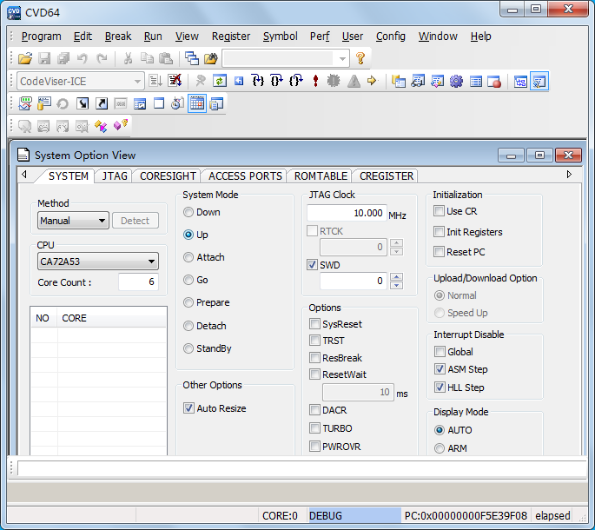
2、按工具条上向右的黄色箭头图标,可以显示调试窗口,
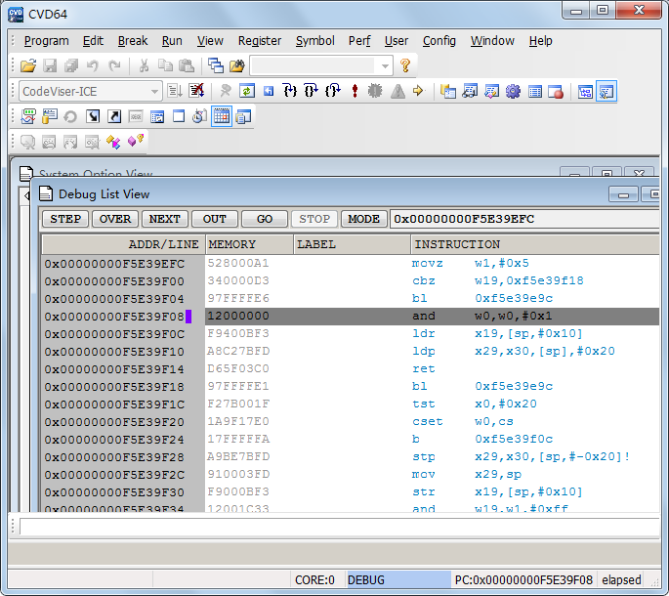
再按 Debug List View视图中的STEP或OVER按钮或工具条上的Step in或Step Over,就可以进行单步调试了,
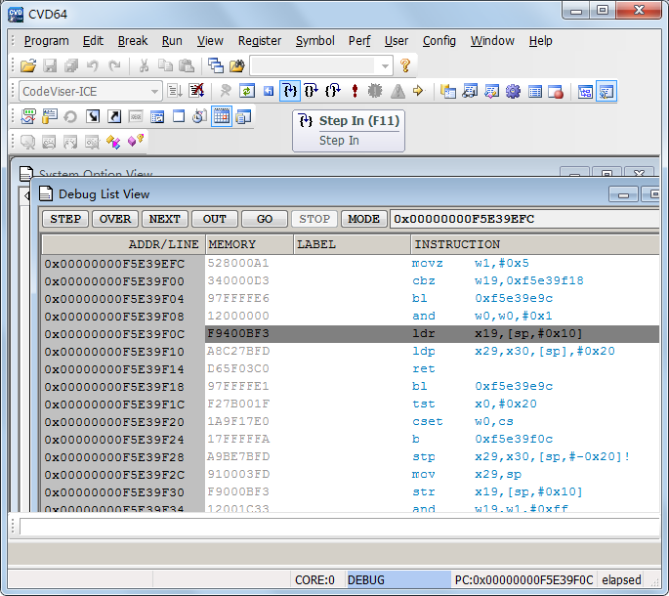
打开寄存器窗口,可看到调试时,有变化的寄存器高亮显示,
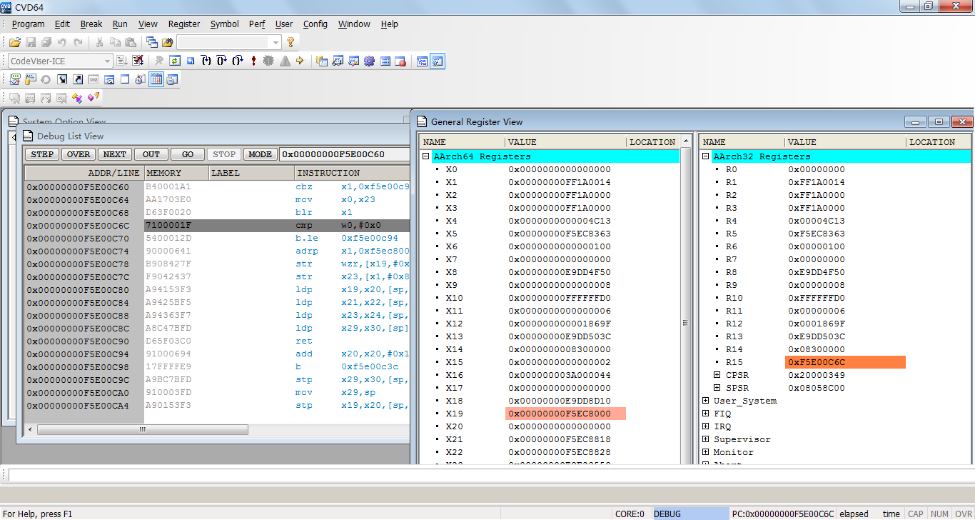
注意:我试了将拨码开关设置成JTAG模式,无法进行调试。
-
RK3399处理器:高性能多核异构计算平台2025-02-08 2528
-
rk3399移植Linux内核2024-01-08 2226
-
RK3399硬件设计指南2023-12-28 3106
-
RK3399芯片在消费产品中的应用及PCB设计关键注意事项2023-11-17 1776
-
RK3399 VR Android参数配置和调试说明2023-10-07 567
-
rk3399性能评测2023-08-21 13069
-
rk3399相当于intel什么芯片2023-08-16 3150
-
rk3588和rk3399的区别2023-08-15 5445
-
ROC RK3399 PC Pro源代码Linux SDK(仅支持RK3399)2022-09-20 1065
-
基于瑞芯微RK3399Pro芯片的硬件参考设计2022-06-17 7479
-
RK3399是什么?RK3399芯片有哪些优势呢2022-03-08 3676
-
RK3399如何调试camera?2022-03-04 1602
-
RK3399芯片主板DLT3399A的串口资料说明2019-03-25 2201
-
RK3399部分数据手册2017-11-08 3303
全部0条评论

快来发表一下你的评论吧 !

